PS动作制作:学习创建一个闪光效果动作,闪金光的动作素材
第6步
现在双击此图层缩略图,在“ 属性”面板中,将“ Vibrance”设置为+10,将“ 饱和度”设置为+5。
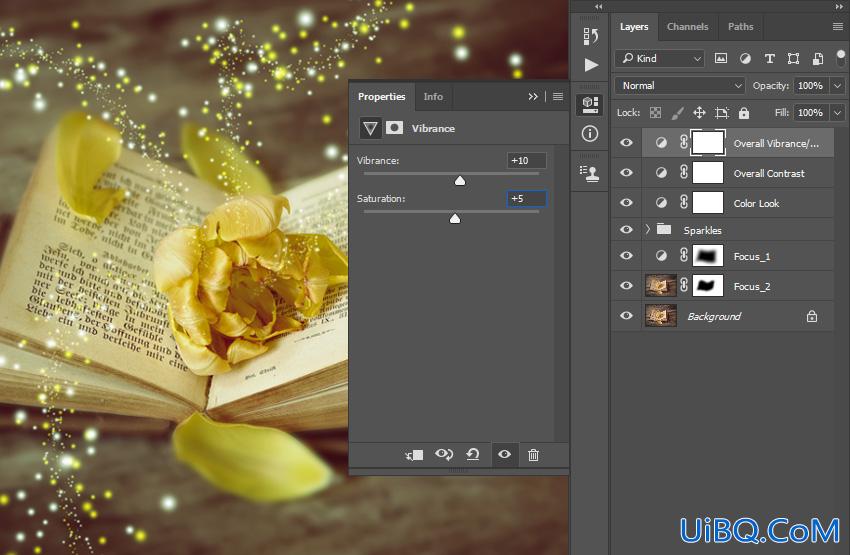
第7步
转到图层>新建调整图层>级别以创建新的级别调整图层并将其命名为整体亮度。

第8步
现在双击此图层缩略图,然后在“ 属性”面板中输入以下设置:
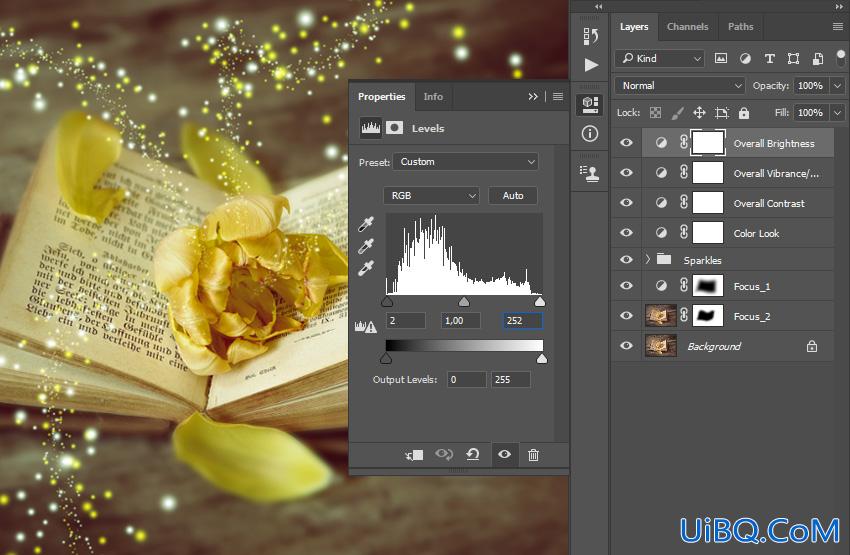
第9步
按键盘上的Control-Alt-Shift-E进行屏幕截图,然后按Control-Shift-U降低此图层的饱和度。然后,转到滤镜>其他>高通,并将半径设置为2像素。
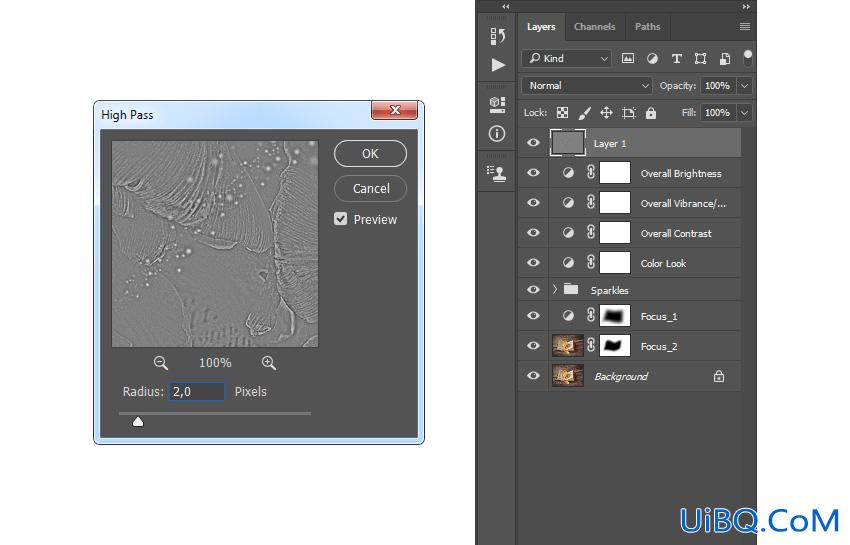
第10步
将此图层的混合模式更改为鲜艳光,并将不透明度设置为50%。然后,将此图层命名为Overall Sharpening。

你做到了!
恭喜你,你成功了!这是我们的最终结果:











 加载中,请稍侯......
加载中,请稍侯......
精彩评论